Содержание
<index>
Иногда пользователи смартфонов попадают в ситуацию, когда решение проблемы с устройством только одно – Hard Reset, или полный сброс настроек к изначальным, установленным производителем. При этом нужно понимать, что данный способ поможет восстановить работоспособность системы и самого гаджета, но при этом вы потеряете все данные и всю информацию, которая была в его памяти. Полный возврат к заводским настройкам удалит все ранее установленные приложения, игры и программы, очистит записную книжку и удалит все учетные записи. Можно сохранить только информацию на карте памяти.
Итак, что значит для пользователя сброс телефона до заводских настроек? В первую очередь – это потеря данных из записной книжки, всех сообщений и настроек, установленных приложений и программ, медийного контента (если он хранится в памяти устройства, а не на внешней карте памяти), отключение всех учетных записей, заметок в календаре и настроек будильника, и т.д. После того, как смартфон вернется к заводским настройкам, также будут сброшены и установленные обновления операционной системы (но не обязательно). Устройство будет в таком состоянии, будто вы его только что достали из коробки в магазине.
Читайте также: Как правильно заряжать смартфон.
В каких случаях делается Hard Reset
Для чего нужно делать полную перезагрузку устройства с возвратом к заводским настройкам? Прежде, чем мы перейдем непосредственно к инструкции, в которой расскажем, как сбросить телефон до заводских настроек, перечислим ситуации, в которых это необходимо сделать:
-
Предпродажная подготовка. Если вы решили продать старую модель смартфона, то лучше всего предварительно сбросить все настройки, чтобы новый владелец не получил доступ в вашим аккаунтам и другим персональным данным.
-
Восстановление работоспособности системы. Иногда проблемы в работе устройства можно устранить только полным сбросом всех настроек. Обычно это происходит со старыми моделями после их длительного использования. Ограниченные ресурсы не справляются с большим объемом обрабатываемых данных, и система «подвисает». Такие ситуации практически не встречаются на современных моделях смартфонов. Кроме этого, есть и другие способы борьбы с зависаниями системы. Hard Reset можно рассматривать только в качестве крайней и исключительной меры.
-
Разблокировка смартфона. Если вы забыли пароль к разблокировке, то одним из способов получить доступ к устройству, является возврат к заводским настройкам. При этом нужно помнить, что вся информация будет утеряна.
Читайте также: Восстановление данных на смартфоне.
Подготовка к сбросу настроек
Перед тем, как вернуть телефон к заводским настройкам, желательно проделать такие операции:
-
Фотографии, видео и музыку лучше перенести на жесткий диск компьютера, или, в крайнем случае – на карту памяти.
-
Убедитесь, что аккумулятор смартфона заряжен. Опасность такой ситуации в том, что если в момент сброса и возврата к заводским настройкам батарея полностью разрядится, в системе устройства могут произойти изменения, и восстановить ее работоспособность будет очень сложно.
-
Начиная с версии Android 5.1, перед сбросом настроек система может потребовать выйти из учетной записи Google. Политика безопасности Google потребует после рестарта ввести данные последнего используемого аккаунта, без этой информации восстановить доступ к смартфону можно только в сервисном центре, представив все документы на устройство, подтверждающие факт покупки.
Способы сброса Андроид устройства к заводским настройкам
Для возврата к заводским настройкам можно воспользоваться одним из четырех доступных способов. Для этого можно использовать:
-
Recovery
-
Меню настроек
-
Секретный код
-
Специальную кнопку сброса.
Recovery
К этому методу можно прибегнуть в том случае, если устройство вообще невозможно включить (система не загружается). Также данный способ можно использовать в ситуации, когда вы забыли пароль разблокировки смартфона. Чтобы вернуть устройство к заводским настройкам, сначала отключите его. Для входа в режим Recovery потребуется нажать и удержать определенную комбинацию клавиш (в зависимости от модели смартфона и производителя комбинации могут отличаться).
Читайте также: Секреты инженерного меню.
Чаще всего в роли комбинации используется сочетание клавиши уменьшения громкости и кнопки включения питания. При наличии на аппарате клавиши «Домой» она также может использоваться в различных комбинациях для включения режима Recovery. После включения этого режима перемещение по его меню осуществляется с помощью клавиш регулировки громкости, а подтверждение выбора – кнопкой включения питания. Для сброса настроек нужно выбрать пункт меню «wipe data/factory reset», или «Clear eMMC», и подтвердить операцию сброса клавишей «yes». После того, как будут удалены все данные, нужно перезагрузить систему, выбрав пункт меню «Reboot System Now».
Меню настроек
Этот метод можно использовать, если система устройства загружается, и у пользователя есть возможность зайти в меню смартфона, где найти соответствующий раздел сброса настроек. Этот пункт меню может носить разные названия, в зависимости от модели смартфона и версии операционной системы. «Восстановление и сброс», «Архивация и сброс», возможно название «Конфиденциальность». После выбора соответствующего пункта меню, вы получите сообщение от системы о том, что все данные, которые хранятся в памяти устройства, будут удалены. Также будут перечислены аккаунты, из которых произойдет выход и их настройки будут утеряны. После этого система еще раз задаст уточняющий вопрос с предупреждением об удалении всей личной информации. После этого осуществится удаление всех данных и перезагрузка устройства.
Читайте также: Как удалить системные приложения.
Секретный код
Если смартфон включается, то есть еще один метод, как вернуть телефон к заводским настройкам Андроид устройство. Для этого достаточно запустить приложение «телефон» и на его клавиатуре набрать соответствующий код-команду. В зависимости от модели комбинации могут отличаться. Наиболее распространенные мы приведем ниже:
-
*2767*3855#
-
*#*#7780#*#*
-
*#*#7378423#*#*
После этого устройство сбросит все данные и удалит пользовательскую информацию из своей памяти.
Кнопка сброса
На старых моделях смартфонов производителями предусматривалась специальная кнопка для возврата устройства к заводским настройкам. Такая кнопка помещалась в маленьком отверстии, и для ее включения требуется воспользоваться острым тонким предметом (иголкой или булавкой). На современных гаджетах такие кнопки встречаются крайне редко.
Как избежать проблем со смартфоном
Как вы поняли, необходимость в сбросе настроек смартфона может появиться при серьезном системном сбое. Самым неприятным в этой ситуации является потеря данных из записной книги, настроек и установленных приложений. Подобные проблемы с системой с высокой долей вероятности могут появиться у владельцев устаревших моделей. Это объясняется невысокой производительностью процессора, а также ограниченными ресурсами оперативной и встроенной памяти.
Чтобы избежать подобных неприятностей, лучше приобрести мощный современный производительный аппарат. Тем более что для этого не обязательно располагать большим бюджетом. Современный рынок насыщен интересными предложениями от молодых и перспективных брендов. Одной из таких компаний является британский производитель Wileyfox.
Свой первый смартфон с мордочкой симпатичной лисички на задней панели компания презентовала в октябре 2015 года. За короткое время мобильные устройства Wileyfox стали пользоваться популярностью среди пользователей, обратили на них внимание и эксперты рынка. Такой успех объясняется тем, что каждая модель семейства Wileyfox обладает свойствами и функциями, наиболее востребованными среди пользователей. Это поддержка работы с двумя сим-картами, возможность использования скоростного мобильного интернет соединения с сетями 4G LTE, мощная аппаратная составляющая и доступные цены. Кроме этого, модели Wileyfox выгодно отличаются стильным современным дизайном и высоким качеством сборки.
Отличным примером мощного и недорогого смартфона послужит модель Wileyfox Swift 2.
Wileyfox Swift 2
Как и все устройства семейства Wileyfox, эта модель получила стильный привлекательный дизайн, который подчеркивается слегка закругленными 2.5D краями качественного 5-дюймового IPS HD дисплея. Устройство работает на производительном 8-ядерном процессоре Snapdragon 430 MSM8937. Плавность и стабильность работы самых ресурсоемких приложений обеспечивается наличием 2 Гб оперативной и 16 Гб встроенной памяти. При необходимости расширения этого ресурса можно воспользоваться картой памяти microSDXC объемом до 64 Гб.
Смартфон имеет 13-мегапиксельную камеру, поддерживает современную технологию NFC и разблокировку с помощью отпечатка пальцев. Традиционной для аппаратов британского бренда является и поддержка двух сим-карт. При этом для подключения к 4G интернету в меню можно назначить любой слот, что исключает необходимость менять карты местами.
Заказать Wileyfox Swift 2 можно на официальном сайте. Цена модели составляет всего 9 490 рублей.
Заключение
Теперь вы знаете, в каких ситуациях вам поможет сброс смартфона к заводским настройкам, и что при этом произойдет, какие данные будут утеряны. И самое главное – знаете, как это сделать, в зависимости от ситуации с аппаратом. При возможности перед сбросом настроек попробуйте другие методы восстановления работоспособности. И самое главное – не забывайте периодически делать резервные копии всей важной информации, которая хранится в вашем смартфоне.
</index>
Как сбросить установки до заводских на WILEYFOX Swift ? Как стереть все данные на WILEYFOX Swift ? Как обойти блокировку экрана на WILEYFOX Swift ? Как восстановить установки по умолчанию на WILEYFOX Swift ?
В текущем туториале показаны все методы основного сброса WILEYFOX Swift . Узнайте как выполнить Жесткий Сброс с помощью аппаратных кнопок и настроек Android 5.1 Lollipop . Как результат ваш WILEYFOX Swift будет как новый и ваш процессор Qualcomm Snapdragon 410 MSM8916 будет работать быстрее.
Первый метод:
- Начните с выключения смартфона, кратковременно удерживая нажатой кнопку питания .
- Затем нажмите и удерживайте несколько секунд клавишу увеличения громкости и питания .
- Отпустите удерживаемые клавиши, когда вы увидите Boot Mode перед собой.
- Перейдите в Recovery с помощью увеличения громкости и нажмите кнопку уменьшения громкости, чтобы подтвердить это.
- Чтобы открыть режим восстановления, нажмите и удерживайте кнопку питания в течение короткого времени.
- Удерживая кнопку питания, нажмите кнопку увеличения громкости один раз.
- Затем используйте функцию уменьшения громкости, чтобы выбрать «wipe data/factory reset» и нажмите кнопку увеличения громкости, чтобы подтвердить.
- Далее выберите «yes» из меню и примите его кнопкой увеличения громкости.
- Наконец, примите опцию «reboot system now» с помощью клавиши регулировки громкости.
- Отличная работа! Операция сброса настроек должна быть завершена.
Следующая Помогите! Это не сработало
Поставьте лайк на фейсбуке!
Главная » Hard reset » Wileyfox Swift 2 сброс до заводских настроек —> —>
Производительность смартфона выросла вместе с поколением, однако рекордов от устройства не стоит ожидать. Да ещё с приёмником симок сделали немного неудобно. Сейчас пользователю придётся решать, две симки ставить или симку и карту памяти, поскольку всё вместе не работает. Также осталась весьма скудная комплектация, ни зарядника, ни наушников, и если со вторым смириться можно, ибо редко используется, то зарядка нужна с первых часов после покупки.
Wileyfox Swift 2 сброс настроек
Смартфон работает на основе ОС Android Lollipop, это хороша версия, но как и остальные, она со временем начинает тормозить работу телефона. Это происходит из-за постепенного накопления файлового мусора в системе, остаточных настроек приложений, которые уже неактуальны и так далее. В этом случае возникает необходимость в чистке системы. Обычными средствами тут уже не помочь, поэтому нужна процедура сброса.
Как сделать Hard reset Wileyfox Swift 2
Для этого нужно пройти несколько шагов, и очень важно их не прерывать. Обязательно убедитесь, что аккумулятор смартфона имеет хотя бы половину заряда, и можно приступать.
- Выключаем смартфон, если обычное выключение не помогает, то вынимаем на секунду аккумулятор.
- Нажимаем и удерживаем качельку громкости на минусе, и одновременно жмём вкл.
- На дисплее должен появиться логотип системы, кнопки можно отпускать. Загрузится меню восстановления или recovery.
- С помощью кчельки передвигаемся по пунктам меню до Factory reset, на нём жмём кнопку вкл.
- На следующем уровне также выбираем пункт с factory reset или с Wipe data, это удаление данных.
- Соглашаемся, кликая на Yes.
- Через некоторое время процедура сброса закончится, и после этого перезагрузите устройство через Reboot.
Всё, теперь у вас загрузилась чистая система с заводскими настройками, можно пользоваться, как только что купленным.
Есть ещё один вариант сделать hard reset Wileyfox Swift 2, который проще и быстрее. Это использовать меню самого смартфона. В меню настройки в блоке личных данных есть как раз такой пункт сброс. Просто жмём на него, и смартфон через несколько секунд сделает сброс. Только помните, перед процедурой сохраните все ценные данные, которые есть на телефоне, поскольку сброс удаляет все файлы и настройки без возможности восстановления.
—>
Уважемый читатель! Если вдруг описанный в статье метод Вам не помог — помогите, пожалуйста, остальным — напишите как Вы справились с проблемой или задайте вопрос. Кстати, ответ на Ваш вопрос, возможно, уже есть в комментариях.
Пожалуйста, не оставайтесь равнодушными — поделитесь с людьми полезной информацией. Если знаете ответ на имеющийся вопрос — напишите, пожалуйста, кому-то информация очень пригодится. Заранее спасибо!
Посмотрите на эти материалы:
—>
Понравилась статья? Поделитесь с друзьями в социальных сетях!
Используемые источники:
- https://www.znaikak.ru/kaksbrosittelefondozavodskihnastroekandroid
- https://www.hardreset.info/ru/devices/wileyfox/wileyfox-swift/
- https://www.androidphone.su/hard-reset/wileyfox-swift-2-sbros-do-zavodskih-nastroek.html

.png)
.png)
.png)
-scaled-150x95.jpg) Как включить вторую линию на телефоне
Как включить вторую линию на телефоне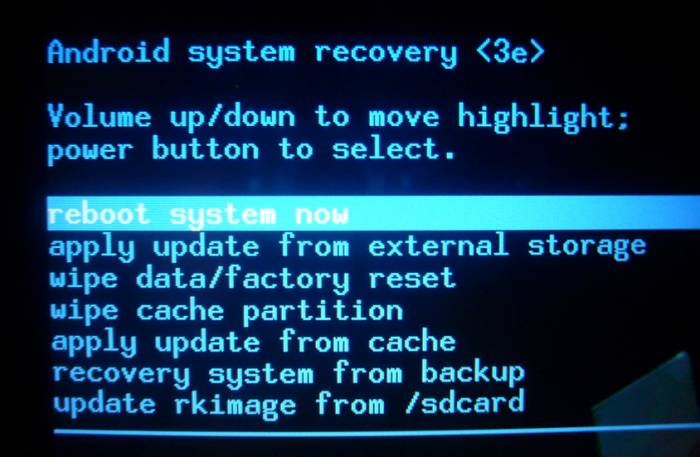
 Как включить, отключить вторую линию?
Как включить, отключить вторую линию?-scaled-150x95.jpg) Как включить режим «Ожидание вызова» на смартфоне HUAWEI (honor)?
Как включить режим «Ожидание вызова» на смартфоне HUAWEI (honor)?.jpg)
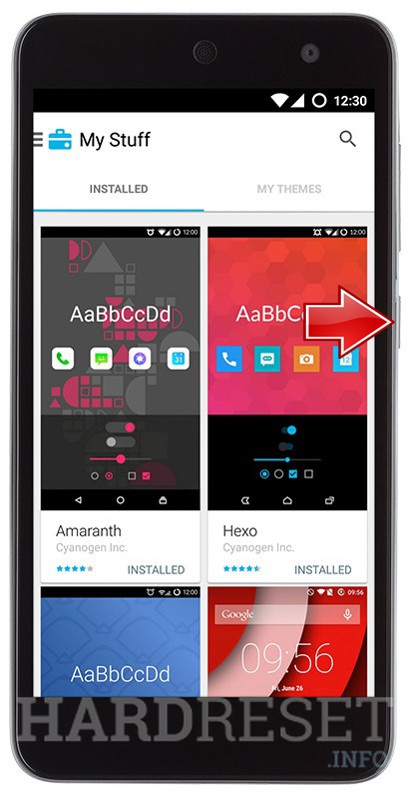
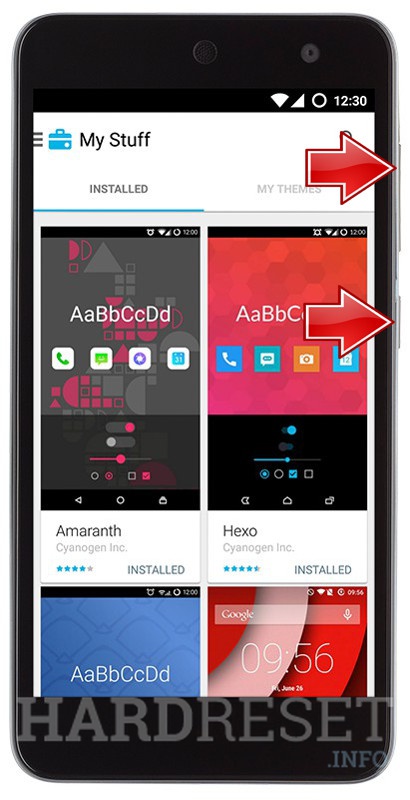
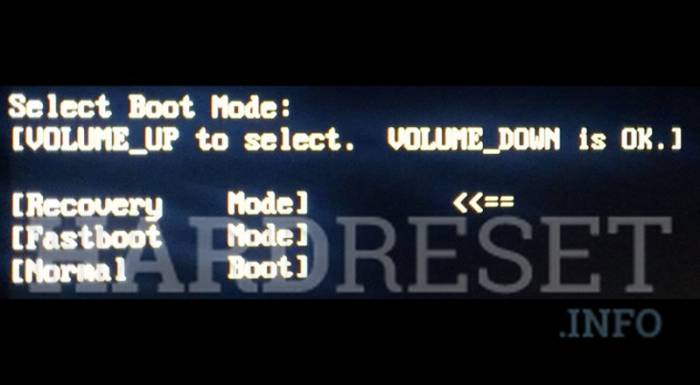
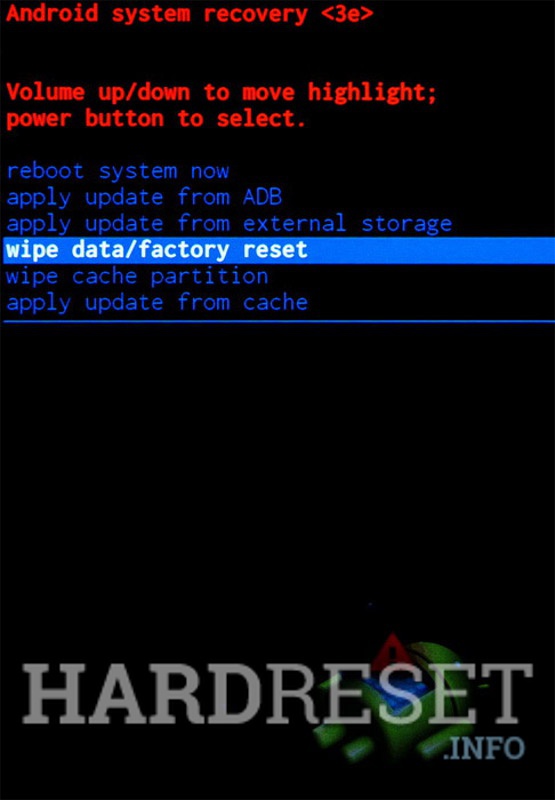
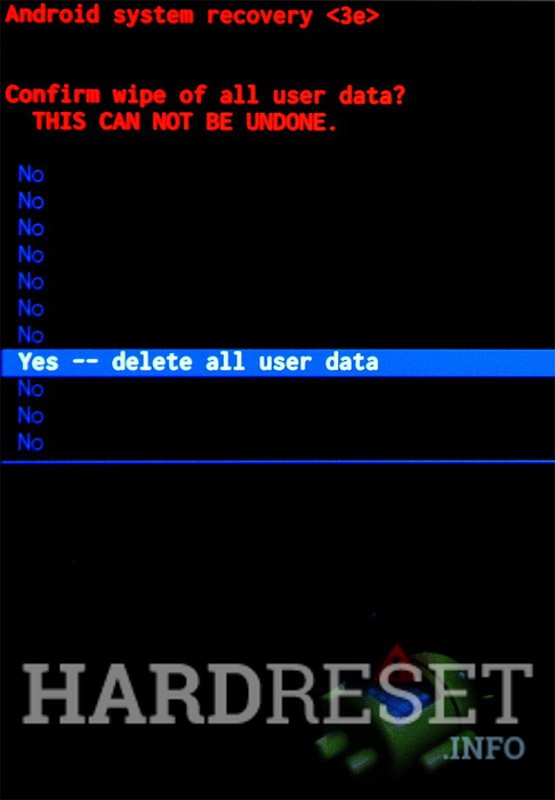
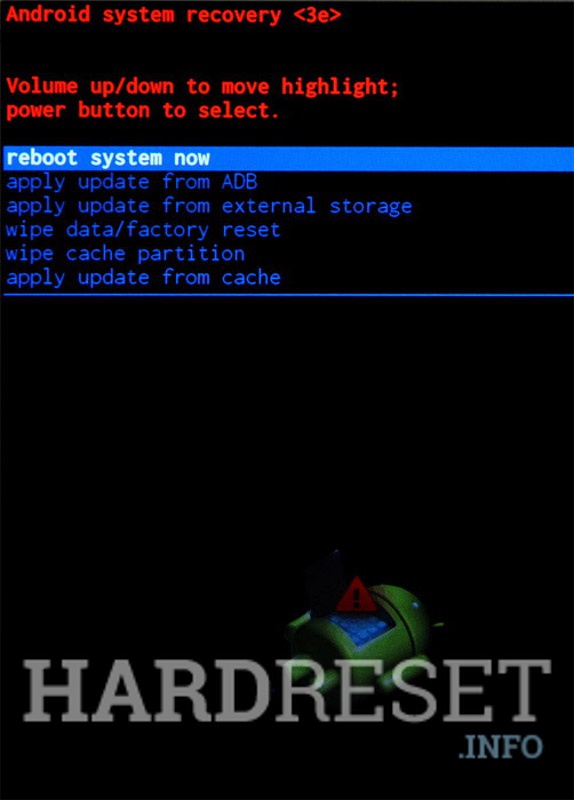

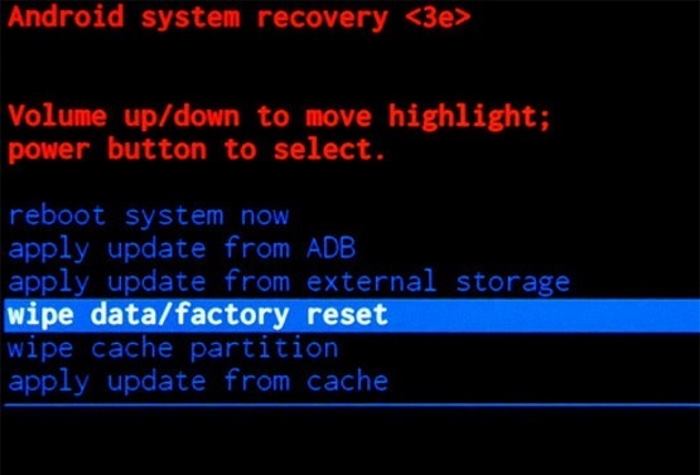



-scaled-150x95.jpg) Подключение услуги «Вторая линия» Мотив и все её условия
Подключение услуги «Вторая линия» Мотив и все её условия Как сбросить планшет до заводских настроек
Как сбросить планшет до заводских настроек Хард ресет на texet. Как сбросить планшет на заводские настройки
Хард ресет на texet. Как сбросить планшет на заводские настройки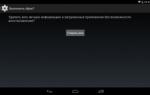 Как сбросить Андроид-планшет до заводских настроек
Как сбросить Андроид-планшет до заводских настроек